Nota
El acceso a esta página requiere autorización. Puede intentar iniciar sesión o cambiar directorios.
El acceso a esta página requiere autorización. Puede intentar cambiar los directorios.
Los bloques de comando son un tipo especializado de bloque dentro de un mundo de Minecraft: Bedrock Edition que permite el uso de comandos de consola en el juego. Los mismos comandos que los jugadores pueden escribir desde el chat se pueden ejecutar automáticamente con bloques de comandos usando el poder de redstone.
Con este tutorial, aprenderás lo siguiente:
- Qué son los bloques de comando y cómo acceder a ellos en el juego.
- Cómo se pueden utilizar los comandos a través de bloques de comandos.
- Cómo funcionan las cadenas de bloques de comando cuando se encadenan varios bloques de comando.
- Cómo crear un bucle de juego para recompensar a un jugador después de realizar una acción.
En esta guía, configuraremos una cadena de bloques de comando para que busque un cierto tipo de bloque en una ubicación determinada, y luego recompensaremos al jugador por colocar un bloque en el lugar correcto.
Requisitos
- Introducción a los comandos
- Un mundo de Minecraft con trucos habilitados.
Configuración del mapa
Si bien los bloques de comando se pueden usar en cualquier mundo de Minecraft, utilizaremos un mundo plano para un entorno simple y limpio.
- Abre Minecraft: Bedrock Edition.
- Selecciona Jugar, elige Crear nuevo y, luego, Crear nuevo mundo.
- En la configuración del mundo, establece el tipo de mundo en Plano.
- En la configuración del mundo, habilita Mostrar coordenadas.
- En la configuración del mundo, habilita Activar trucos.
- Selecciona Crear.
Cómo obtener Bloques de comandos
Los bloques de comandos solo se pueden obtener ejecutando un comando.
- Abre el chat.
- Escribe el siguiente comando:
/give @p command_block.
Verás un bloque de comando único que se agregó a tu inventario.
Cómo usar Bloques de comandos
Primero, coloca el bloque de comando en el suelo como cualquier otro bloque. Mira el bloque de comando desde el costado; puede que notes una flecha.
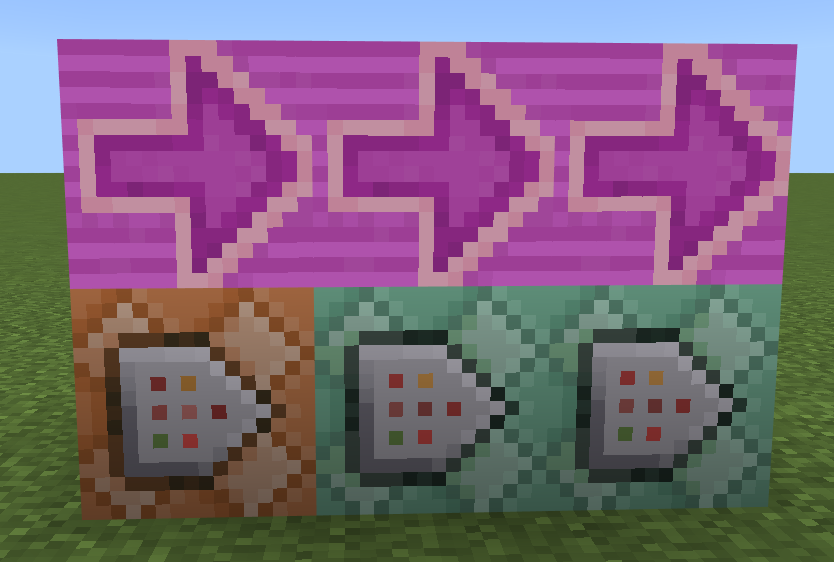
Estas flechas siempre apuntarán hacia el jugador cuando las colocas. Las flechas muestran el flujo de ejecución. Como se muestra en la imagen, el bloque de la izquierda se ejecutará primero, luego el bloque de comando del medio y, finalmente, se ejecutará el último bloque de la derecha.
Haz clic en el botón Usar (clic derecho en PC) para abrir la interfaz de usuario del bloque de comandos.
Interfaz de usuario del bloque de comandos
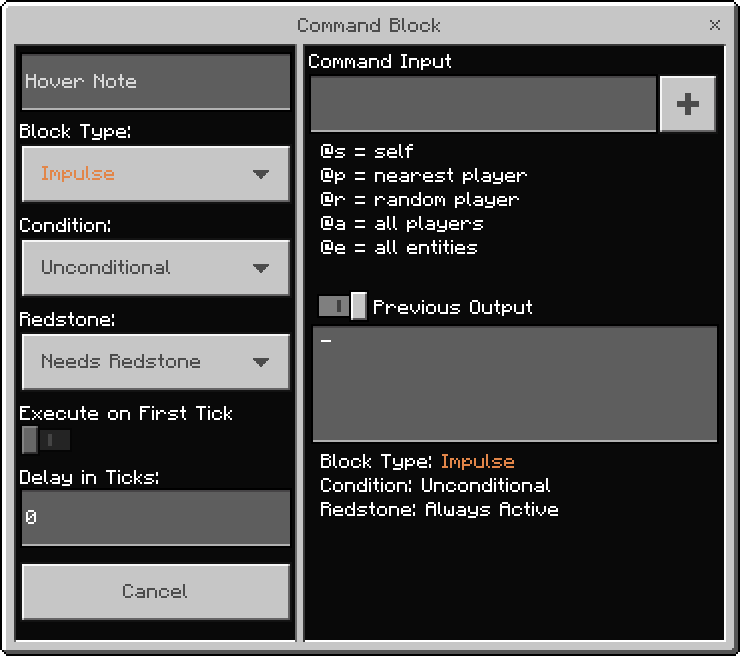
- Tipo de bloque define qué tipo de bloque de comando es este. Hay 3 opciones:
- Los bloques de comando Impulso se activan cuando reciben una señal de piedra rojiza.
- Los bloques de comando Cadena se activan cuando se activa un bloque de comando que apunta a él.
- Los bloques de comando Repetir se activan una vez por cada tick del juego, siempre que tengan una señal de piedra rojiza. Minecraft tiene 20ticks por segundo.
- Condición define cuándo un bloque de comando ejecutará su acción. Hay 2 opciones:
- Condicional solo se ejecutará si el bloque anterior en una cadena fue exitoso.
- Incondicional se ejecutará independientemente de si el bloque anterior fue exitoso o no.
- Redstone define si un bloque de comando requiere que se active redstone. Hay 2 opciones:
- Necesita piedra rojiza establecerá que el bloque de comando solo se active cuando tenga poder de redstone.
- Siempre activo establecerá que el bloque de comando siempre se active con o sin redstone. Para los bloques de comando de impulso, esto hace que solo se ejecuten una vez, por lo que no es muy útil. Para los bloques de comando en cadena, esto está habilitado de forma predeterminada.
- Ejecutar al primer tick solo se puede utilizar para repetir bloques de comando con retraso. Si está habilitado, el comando se ejecutará tan pronto como tenga energía el bloque y, luego, esperará el retraso antes de volver a ejecutarse. Si está deshabilitado, el comando no se ejecutará la primera vez hasta que finalice la demora.
- Retraso en ticks es un valor que define cuánto tiempo espera un bloque de comando para ejecutarse después de que el bloque de comando recibe energía de redstone.
Cómo diseñar un bucle de juego
Un caso de uso de los bloques de comando es permitir a los jugadores crear bucles de juego dentro de Minecraft. Un ciclo de juego simple recompensa a un jugador por completar una acción. Si el ciclo del juego era darle a un jugador una esmeralda por colocar un bloque de diamante en una ubicación determinada, puedes desglosar cada paso necesario:
- Comprueba si existe un bloque de diamante en una ubicación determinada.
- Si es así, verifica si el jugador ya recibió la recompensa.
- Si el jugador no recibió la recompensa, dale una esmeralda.
- Después de darle al jugador una esmeralda, marca que recibió la recompensa.
Configuración del primer Bloque de comandos
Ahora que vimos la configuración de un bloque de comando, configuremos el primer bloque para detectar un cierto tipo de bloque en una ubicación.
- Coloca un bloque de comando en el suelo en un lugar cercano a tu personaje jugador.
- Abre la interfaz del bloque de comandos.
- Configura el Tipo de bloque en Repetir.
- Configura Redstone en Siempre activo.
El comando /testforblock
El comando /testforblock busca un bloque específico en un punto específico del mundo.
/testforblock <position: x y z> <tileName: Block> [dataValue: int]
- position son las coordenadas del mundo donde el comando buscará el bloque específico. Ejemplo:
0 4 0. - tileName es el tipo de bloque que busca. Ejemplo:
diamond_block. - dataValue es un argumento opcional que se usa para manejar variaciones del mismo bloque. Para este tutorial, no necesitaremos usar esto.
Si estás siguiendo este tutorial, estarás en un mundo plano. Mientras caminas, puede ver la posición de tu jugador en la parte superior izquierda de la pantalla. Busquemos un bloque cerca del origen.
- En la sección Entrada de comando, ingresa lo siguiente:
/testforblock 0 4 0 diamond_block. - Cierra la interfaz.
Cadenas de bloque de comandos
Para el siguiente paso, necesitamos colocar un bloque de comando en cadena. Como se mencionó antes, los bloques de comando en cadena se ejecutan cuando se activa un bloque que apunta a ellos. Asegúrate de colocar el bloque como la imagen que muestra las flechas.
Configuración del Bloque de comandos /testforblock
- Coloca otro bloque de comandos al lado del bloque existente. Asegúrate de que el nuevo bloque se coloque delante de la dirección en la que apunta la flecha.
- Abre la interfaz del bloque de comandos.
- Configura el Tipo de bloque en Cadena.
- Configura la Condición en Condicional.
- Configura Redstone en Siempre activo.
- Configura la Entrada de comando en
/testfor @p[tag=!placed_block]
Dado que el segundo bloque se establece en Condicional, este nuevo bloque solo se ejecutará si el primer bloque de comando tiene éxito, lo que significa que el bloque de diamante estaba presente. Este comando comprueba si el jugador no recibió la recompensa.
Configuración del Bloque de comandos de recompensa
Agreguemos un tercer bloque para configurar un comando para recompensar al jugador por colocar un bloque en el lugar correcto.
- Coloca otro bloque de comandos al lado del bloque existente. Asegúrate de que el nuevo bloque se coloque delante de la dirección en la que apunta la flecha.
- Abre la interfaz del bloque de comandos.
- Configura el Tipo de bloque en Cadena.
- Configura la Condición en Condicional.
- Configura Redstone en Siempre activo.
- Configura la Entrada de comando en
/give @p emerald.
Una vez más, este comando solo se activará si el comando anterior tuvo éxito, lo que significa que el bloque de diamantes estaba presente y el jugador aún no recibió la recompensa.
Cómo cerrar el bucle
Si nos detenemos ahora y colocamos el bloque de diamante en 0 4 0, ¡se le dará al jugador 20esmeraldas por segundo! Esto sucede porque tenemos que dar un último paso y marcar al jugador como si hubiera recibido la recompensa.
- Coloca otro bloque de comandos al lado del bloque existente. Asegúrate de que el nuevo bloque se coloque delante de la dirección en la que apunta la flecha.
- Abre la interfaz del bloque de comandos.
- Configura el Tipo de bloque en Cadena.
- Configura la Condición en Condicional.
- Configura Redstone en Siempre activo.
- Configura la Entrada de comando en
/tag @p add placed_block
Cómo probar el bucle
Si todo se configuró correctamente, ahora puedes colocar un bloque de diamante en la ubicación 0, 4, 0 y recibirás una sola esmeralda en tu inventario de jugador.